chcesz dowiedzieć się, jak założyć blog kulinarny? Wykonaj te 9 prostych kroków, których Dustin i Lacey użyli do stworzenia sześciocyfrowego bloga o żywności i rzucili pracę.


tu Dustin!
jeśli kiedykolwiek chciałeś założyć blog kulinarny, ale nie wiedziałeś od czego zacząć, to jest to miejsce, w którym powinieneś być.
w ciągu ostatnich 7 lat otrzymaliśmy mnóstwo pytań na temat blogowania o żywności. Od założenia bloga, marketingu i promocji, zarabiania na nim pieniędzy, a nawet fotografii i wideo.
uważam, że w każdym nowym przedsięwzięciu jedną z najtrudniejszych rzeczy do zrobienia jest dopiero rozpoczęcie.
kiedy Lacey po raz pierwszy założyła swój blog o jedzeniu, było wiele technicznych rzeczy, które musiały zostać skonfigurowane, aby mogła zacząć dzielić się swoimi przepisami. Wiem, że wszystkie techniczne rzeczy mogą być super frustrujące i zastraszające, więc ten post ma na celu przeprowadzenie Cię krok po kroku przez proces konfiguracji.
- czy jesteś gotowy, aby rozpocząć blog kulinarny?
- kroki, których potrzebujesz, aby rozpocząć budowanie własnego bloga z żywnością: podstawy
- Krok 1: wymyśl nazwę i kup pasującą nazwę domeny
- Krok 2: Znajdź niezawodnego hosta
- Krok 3: Zainstaluj i skonfiguruj WordPress
- Jak zainstalować i skonfigurować WordPress na Cloudways.
- Krok 4: Skonfiguruj motyw WordPress
- 1) czy jest przyjazny dla użytkownika?
- 2) czy jest łatwy w konfiguracji?
- 3) czy reaguje?
- 4) Dobre dla SEO (Search Engine Optimization)?
- Polecane motywy WordPress
- nasz aktualny motyw WordPress rekomendowany dla bloga o jedzeniu
- Krok 5: Konfiguracja wtyczek WordPress
- Krok 6: Skonfiguruj Udostępnianie społecznościowe
- Krok 7: użyj wtyczki do receptur & Dołącz informacje o wartościach odżywczych
- Krok 8: Skonfiguruj Google Analytics i Google Webmaster
- Krok 9: Rozpocznij Blogowanie O Żywności
czy jesteś gotowy, aby rozpocząć blog kulinarny?
ogólnie masz kilka opcji. Możesz zatrudnić kogoś lub Wiele osób, aby zacząć konfigurować to wszystko dla ciebie. Jeśli masz gotówkę,to jest to dobra trasa, chociaż czasami możesz wynająć źle 😔
większość blogerów żywności, których znam, miała mało gotówki, kiedy zaczęli, a czasami nawet mniej niż ten lol.
wiem, że tak było w naszym przypadku, gdy zaczynaliśmy.
Lacey próbowała zostać w domu z naszą pierwszą córką, Jordan, a my próbowaliśmy znaleźć sposób na zarobienie na boku.
jeśli jesteś taki jak my, to naprawdę musisz iść drogą do-it-yourself.
FYI, jesteśmy partnerem dla niektórych z poniższych linków. Jednak wszystkie te sugestie opierają się na naszym doświadczeniu i szeroko zakrojonych badaniach.
kroki, których potrzebujesz, aby rozpocząć budowanie własnego bloga z żywnością: podstawy
Poniżej znajduje się lista wysokiego poziomu podziału kroków, których potrzebujesz, aby rozpocząć budowanie własnego bloga z żywnością.
- wybierz nazwę i Kup domenę
- Znajdź niezawodnego hosta
- zainstaluj WordPress
- zainstaluj wtyczki WordPress
- Skonfiguruj Udostępnianie społecznościowe
- Użyj informacji żywieniowych
- skonfiguruj Google Analytics i webmastera
- rozpocznij blogowanie
Krok 1: wymyśl nazwę i kup pasującą nazwę domeny
jedną z najtrudniejszych rzeczy do zrobienia na początku jest wymyślenie nazwy. Lacey próbowała zbudować osobisty biznes szefa kuchni o nazwie Sweet Pea Chef w czasie, gdy zaczynaliśmy, stąd nazwa naszego bloga. Ale zwykle chcesz, aby odzwierciedlała to, jaka będzie twoja nisza.
najlepiej, aby Twoje imię było opisowe, wyróżniające się, krótkie i zdecydowanie łatwe do przeliterowania. To nie znaczy, że nie możesz sprawić, by działał bez jednego lub wszystkich z nich, po prostu sprawi, że Twoja praca nad marką i marketingiem będzie o wiele płynniejsza, jeśli je masz.
Sweet Pea Chef nie jest tak opisowy, ale w większości spełnia inne kryteria. Jest to zdecydowanie coś, nad czym chcielibyśmy spędzić trochę więcej czasu.
kilka świetnych przykładów to pinchofyum, fitfoodiefinds i fitmencook, które można zobaczyć we wszystkich tych nazwach, są łatwe do przeliterowania, stosunkowo krótkie i opisowe, co będą obejmować na swojej stronie.
najważniejsze wiadomości:
- spraw, aby nazwa Twojego bloga była opisowa.
- Wyróżnij się.
- zrób to krótko i łatwo przeliterować.
gdy masz jakieś pomysły na nazwę, następnym krokiem będzie rejestracja domeny. To jest część, która robi się trochę skomplikowana. Jeśli to nazwisko jest już zajęte, musisz wrócić do deski kreślarskiej.
nie chcesz łączników ani znaków specjalnych w swoim imieniu, a najlepiej chcesz wersję. com, ponieważ większość ludzi pójdzie tam, aby cię znaleźć. Jeśli jest już zajęty, będziesz miał pewne problemy.
znowu, to nie jest obowiązkowe i są historie sukcesu ludzi, którzy mają te rzeczy, ale jest to zdecydowanie wyjątek od reguły.


używamy AWS, Bluehost lub Namecheap do rejestracji naszych domen. AWS może być trochę trudne do opanowania, więc jeśli dopiero zaczynasz i nie jesteś taki techniczny, polecam korzystanie z Bluehost lub Namecheap.
koszt: $10-$15 rocznie. Czasami możesz zarejestrować domenę za darmo przy zakupie hostingu, jak w przypadku Bluehost.
Krok 2: Znajdź niezawodnego hosta
następnym krokiem jest znalezienie niezawodnego hosta. Przez lata korzystaliśmy z wielu różnych hostów, a niektóre były świetne, a niektóre nie tak bardzo. Ta część może wydawać się nieco zniechęcająca, ale kluczowe jest skonfigurowanie bloga pod kątem sukcesu. Niedawno zmieniliśmy nasz hosting na Cloudways i widzieliśmy ogromną poprawę naszej szybkości i ogólnej wydajności witryny.


wiele rzeczy, które Cloudways robi za kulisami, dobrze poprawia ruch Google i tworzy najlepsze wrażenia dla użytkowników, o co w tym wszystkim chodzi. Uzyskują lepsze wyniki w czasie odpowiedzi serwera, co jest bardzo pomocne w ładowaniu strony i uszczęśliwianiu Google i użytkowników.
możesz zacząć za darmo, a dla większości ludzi dopiero zaczynających, będzie to kosztować $7 miesięcznie, co jest więcej niż niektóre super tanie webhosty, ale w rzeczywistości naprawdę dobrą okazją do tego, o ile lepsza i bardziej skalowalna będzie Twoja strona. Ponadto stosunkowo łatwo jest uaktualnić, gdy zaczniesz widzieć cały ruch, który otrzymasz po rozpoczęciu.
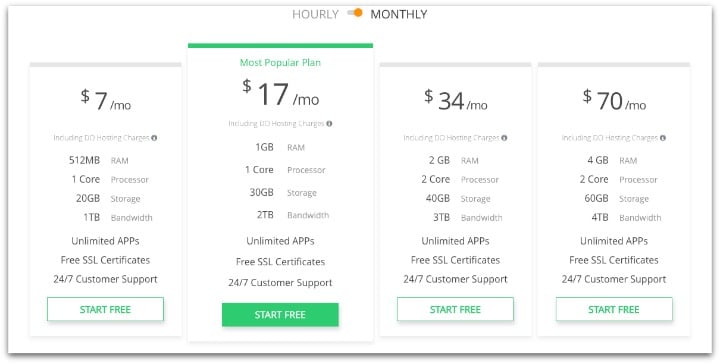
możesz kliknąć tutaj i zarejestrować się.
następnie postępuj zgodnie z samouczkiem, aby uzyskać całą konfigurację witryny w ciągu kilku minut.
jeśli zamierzasz używać Cloudways, musisz skierować swój DNS do odpowiednich serwerów nazw, takich jak ten artykuł, Jak zrobić konfigurację serwerów nazw z namecheap.
koszt: $3.49 / miesiąc dla Bluehost i $7 / miesiąc dla Cloudways.
Krok 3: Zainstaluj i skonfiguruj WordPress
ten krok jest całkiem prosty. Jeśli zdecydowałeś się na Cloudways, przeprowadzę Cię przez to teraz. Jeśli zdecydowałeś się na bluehost, oto jak zainstalować WordPress na bluehost.
Jak zainstalować i skonfigurować WordPress na Cloudways.
Zaloguj się na swoje konto Cloudways. Powinieneś zobaczyć to poniżej:


następnie kliknij kartę Aplikacje na górnym pasku nawigacyjnym i utwórz nową aplikację. To będzie Twój nowy blog WordPress. Powinien wyglądać jak obrazek poniżej. Jeśli nie masz jeszcze konfiguracji aplikacji, będzie ona wyglądać pusto.


następnym krokiem jest kliknięcie na Dodaj aplikację powinieneś zobaczyć wyskakujące okienko na poniższym obrazku:


jeśli jeszcze nie stworzyłeś serwera, będziesz chciał wybrać opcję Nowy serwer z listy rozwijanej. Następnie powinieneś zobaczyć następującą stronę to jest, gdzie ustawiamy wszystko.


najpierw nazwijmy aplikację. To tylko wewnętrzna nazwa, więc nie martw się, że wyświetli się na Twoim blogu. Nazwijmy nasz „Awesome Food Blog”. Na razie możesz pozostawić przestrzeń projektów otwartą.
następnie wybierzmy najlepszą instalację WordPress.


po zakończeniu powinna wyglądać następująco:


po kilku minutach blog WordPress zostanie zainstalowany i powinniśmy być w stanie zobaczyć go na stronie głównej naszego konta. Obok strony www zobaczysz liczbę blogów, które posiadasz na tym serwerze. Ponieważ mam dwa blogi na tym serwerze możemy kliknąć i zobaczyć „Awesome Food Blog”


następnym krokiem jest dołączenie bloga do domeny. To tutaj skonfigurujemy domenę, którą już kupiliśmy w Cloudways. Kliknij na swojego bloga i powinieneś zobaczyć stronę poniżej:


następnie kliknij zarządzanie domenami po lewej stronie. Tutaj wejdziesz do swojej domeny, którą już kupiłeś. Istnieje bardzo szczegółowy zestaw instrukcji, które Cloudways ma dla tej części: Jak mogę zabrać moją stronę na żywo z Cloudways.
zajebiste! Teraz wszyscy jesteśmy gotowi, aby skonfigurować nasz motyw WordPress.
Koszt: Bezpłatny
Krok 4: Skonfiguruj motyw WordPress
teraz musimy skonfigurować nasz motyw WordPress. Jest kilka głównych rzeczy, których musimy szukać w temacie:
1) czy jest przyjazny dla użytkownika?
to jest klucz. Jeśli twój motyw jest trudny w użyciu dla użytkowników, nie zostaną ani nie wrócą do twojej witryny. Powinien wyglądać ładnie, ale co najważniejsze, osoby odwiedzające Twoją witrynę powinny być w stanie znaleźć i używać tego, czego chcą, tak łatwo, jak to możliwe.
2) czy jest łatwy w konfiguracji?
kolejny duży. Jeśli nie możesz go skonfigurować, nigdy nie zaczynaj. Jeśli jest tak nieelastyczny, aby go używać, to utrudni to korzystanie w przyszłości. Twój motyw powinien ułatwić Ci zmianę niektórych podstaw, takich jak schemat kolorów, logo, widżety itp..
3) czy reaguje?
około połowa naszego ruchu pochodzi z telefonów komórkowych. Oznacza to, że potrzebujesz motywu obsługującego komputery, tablety i przeglądarki mobilne.
4) Dobre dla SEO (Search Engine Optimization)?
dobrze zaprojektowana strona nie będzie ciężka, ma wiele błędów w kodzie, który załaduje się tak szybko, jak to możliwe i ogólnie idzie w parze z tworzeniem witryny przyjaznej dla użytkownika.
można by wybrać darmowy, ale nie polecam. Spędziliśmy mnóstwo czasu i energii, starając się, aby darmowe rzeczy działały dobrze, a potem, miesiąc później, jest nieaktualne, ponieważ jest bezpłatne i nikt nie jest w pobliżu, aby to naprawić. Gorąco polecamy znalezienie motywu od dobrej firmy, która je wspiera i utrzymuje na bieżąco.
Polecane motywy WordPress
próbowaliśmy wielu różnych w przeszłości, ale naszym obecnym zaleceniem jest użycie frameworka Genesis wraz z motywem StudioPress. Wszystkie działają świetnie i większość postępuje zgodnie z powyższymi zaleceniami. Po prostu pamiętaj, jeśli jesteś blogiem kulinarnym (lub dowolnym blogiem), w jaki sposób Twoi użytkownicy będą z tego korzystać? Blogi fotograficzne różnią się od blogów o jedzeniu, a te różnią się od blogów samopomocy itp …
nasz aktualny motyw WordPress rekomendowany dla bloga o jedzeniu
motyw Foodie Pro:


obecnie używamy zmodyfikowanej wersji motywu Foodie Pro. Ten został zaprojektowany dla blogów żywności i wbudowany w stronę receptury wraz z widget przepisy są bardzo pomocne. Jest również aktualizowany, dzięki czemu ma dobre wsparcie.
Sprawdź motyw Foodie Pro + Genesis za jednorazową opłatą.
motywy Studiopress:


jeśli nie jesteś fanem Foodie Pro, to dobrze, że istnieje mnóstwo innych wspaniałych tematów. Studiopress oferuje kilka, które możesz sprawdzić tutaj, zaczynają się od $59.95 i więcej.
jest to obszar, w którym polecam wydać trochę pieniędzy, aby zdobyć coś, co lubisz i będziesz zadowolony przez kilka lat. Wiem, że staraliśmy się pójść na skróty i zawsze kończy się to zabierając więcej czasu i nie docierając do prawdziwej pracy związanej z budowaniem naszego bloga.
koszt: bezpłatnie do 200 USD. Dla naszej konfiguracji kosztuje mniej niż $100.
Krok 5: Konfiguracja wtyczek WordPress
wtyczki WordPress są dodatkami do twojej witryny, które umożliwiają zwiększenie funkcjonalności. Istnieje kilka różnych i nie chcesz przesadzać i używać zbyt wielu. Pamiętaj o tym, czego używasz i upewnij się, że te wtyczki są dobrze utrzymane i uzyskać dobre oceny.
możesz zobaczyć w tym przykładzie wysoką ocenę i ostatnią datę jej aktualizacji. Są to przyzwoity wskaźnik jego użyteczności.
oto lista zalecanych wtyczek, których używamy i co robią:
1) Akismet – ta wtyczka odfiltrowuje komentarze spamowe. Komentarze spamowe są irytujące i nuesance, a ta wtyczka jest najlepsza w ich usuwaniu. Chociaż nadal będziesz musiał radzić sobie z tym od czasu do czasu, dobrym pomysłem jest zdobycie przewagi.
2) Yoast SEO – (Yoast Video SEO) – ta wtyczka pozwala nam bardzo łatwo ustawić wszystko, czego potrzebujemy do SEO na każdej stronie lub poście, który mamy. Używamy również wtyczki wideo SEO, ponieważ mamy dużo wideo na naszej stronie.


3) Imagify-ta wtyczka kompresuje wszystkie obrazy, które mamy na naszej stronie. Jest to klucz do każdego bloga o żywności. Chcesz dostarczyć stronę tak szybko, jak to możliwe, a posiadanie mnóstwa gigantycznych obrazów nie jest tak pomocne. Nawet jeśli nie używasz Imagify, Gorąco polecam skompresowanie zdjęć w jakiś sposób. Twórz również swoje obrazy tylko na szerokość motywu. Przez najdłuższy czas powiększaliśmy nasze obrazy na wszelki wypadek. Spowoduje to jednak niepotrzebnie spowolnienie prędkości ładowania strony.


4) Social Warfare-Social Warfare to świetna wtyczka społecznościowa, na którą przerzuciliśmy się, gdy wprowadziliśmy zmiany w SSL. Pozwala śledzić dwa adresy URL i utrzymywać liczbę kontaktów społecznych, co było niesamowite. Pozwala również skonfigurować niestandardowe obrazy do udostępniania społecznościowego i kontrolować, gdzie przyciski pojawiają się w witrynie bardzo łatwo. Gorąco polecam tę wtyczkę.


5) WP Recipe Maker – to najlepsza wtyczka do receptur, z której korzystaliśmy. Każdy blog o jedzeniu potrzebuje wtyczki do receptur, a to zdecydowanie najlepsza, z której korzystaliśmy. Robi wszystko, czego Google i Pinterest potrzebują, aby uszeregować i udostępniać Twoje przepisy. Łatwo portuje inne wtyczki receptur, więc w przypadku, gdy masz już konfigurację z innym, możesz bardzo łatwo przenieść bieżące przepisy do tej wtyczki. Przełączyliśmy się z Easy Recipe NA WP Recipe Maker i nie oglądaliśmy się za siebie. Polecam również tutaj płacąc za ostateczną wersję, dzięki czemu można dodać informacje żywieniowe do karty receptury. Google żąda tego, więc ma to sens.
koszt: bezpłatnie do 200 USD. Dla naszej konfiguracji kosztuje mniej niż $100 / rok.
Krok 6: Skonfiguruj Udostępnianie społecznościowe
Ważna Uwaga: Jeśli nie skonfigurowałeś jeszcze wtyczki Social Warfare z kroku wtyczki, upewnij się, że skonfigurowałeś jakiś rodzaj udostępniania społecznościowego.
Udostępnianie społecznościowe jest ogromną częścią udanego bloga w dzisiejszych czasach. Myślę, że wszyscy to wiedzą. Ludzie nie zdają sobie sprawy, która opcja udostępniania społecznościowego może wpłynąć na wydajność ich witryny.
istnieje wiele opcji, z których korzystamy i kochamy wojnę społeczną. Po podskakiwaniu z kilkoma różnymi dostawcami okazało się, że ta opcja jest najszybsza dla witryny, a także miała dodatkową zaletę śledzenia naszej liczby akcji po przejściu na witrynę SSL.
wersja płatna, którą polecamy, jest tutaj, możesz też dać jej jazdę próbną i przeczytać o darmowym kontra płatnym tutaj.
koszt: bezpłatny do $50 / miesiąc. Dla naszej konfiguracji kosztuje mniej niż $30 / rok.
Krok 7: użyj wtyczki do receptur & Dołącz informacje o wartościach odżywczych
jeśli jesteś blogerem kulinarnym, potrzebujesz wtyczki do receptur. Ale jest to również dość dużo wymóg, aby podać informacje żywieniowe na swojej stronie teraz. Użytkownicy tego oczekują, a Google nagradza to. Używamy WP Recipe Maker i było świetnie. Łatwy w użyciu i twórcy wykonują dobrą robotę, utrzymując go w czystości.
Jeśli jeszcze nie uruchomiłeś swojego bloga z jedzeniem, zacznij od WP Recipe Maker jest bardzo łatwy w użyciu i robi wszystko, czego potrzebujesz. Jeśli zacząłeś od czegoś innego i musisz wprowadzić zmianę, dobrą wiadomością jest to, że mają świetną funkcję przenoszenia, której użyliśmy, gdy nasza stara wtyczka receptury przestała być obsługiwana.
wersja płatna pozwala robić takie rzeczy, jak mieć regulowane porcje, etykiety żywieniowe i linki do składników.
tutaj jest darmowa wersja, a tutaj płatna.


aby dowiedzieć się czegoś takiego jak informacje żywieniowe, używamy narzędzi takich jak Nutrifox. Istnieje wiele narzędzi informacji żywieniowej tam i w zależności od budżetu i ile obręcze jesteś gotów przejść można użyć, co chcesz.
koszt: bezpłatnie do 30 USD / miesiąc. Nutrifox jest $9/miesiąc.
Krok 8: Skonfiguruj Google Analytics i Google Webmaster
zanim zaczniemy, istnieje kilka rzeczy, które mają sens, aby skonfigurować, aby lepiej śledzić swój sukces. W tym celu korzystamy z kilku narzędzi Google.
najpierw musisz uzyskać nowe konto Google i adres e-mail, jeśli jeszcze go nie masz. Możesz utworzyć nowe konto Gmail tutaj.
po skonfigurowaniu tego będziesz musiał skonfigurować dwa narzędzia:
1) Google Analytics: to będzie śledzić ruch w Twojej witrynie. W tym takie rzeczy jak widoki stron, współczynnik odrzuceń, a także odwiedzane strony.
2) Narzędzia dla webmasterów Google: to informuje Google, gdzie znajduje się Twoja witryna, jakie strony ma Twoja witryna, a także daje informacje o tym, jakich słów kluczowych ludzie używają, aby uzyskać dostęp do twojej witryny.
Koszt: Bezpłatny
Krok 9: Rozpocznij Blogowanie O Żywności
Niesamowite!